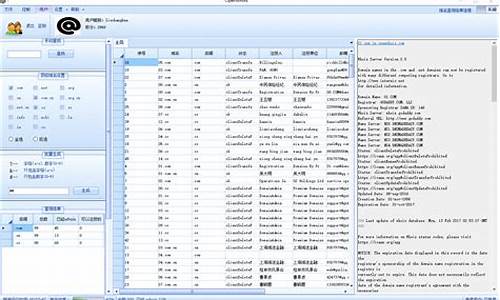无法添加指定端口_电脑系统无法添加新端口
1.如何添加打印机新端口设置
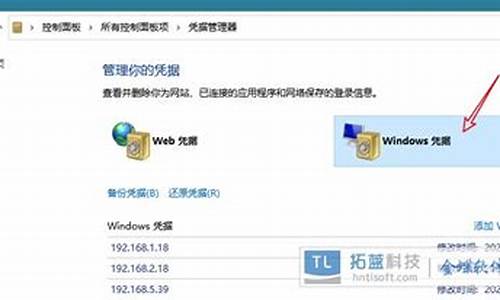
电脑设备管理器里没有端口这个选项解决步骤如下:(演示使用WIN10系统,其他Windows版本操作大致相同)
1丶开始->搜索“设备管理器”,点击右侧的打开按钮。
2丶在设备管理器的菜单栏中点击操作中的“扫描检测硬件改动”。
3丶点击下一步按钮,系统将开始修复端口问题。
4丶最后等待修复完成即可。
如何添加打印机新端口设置
USB故障是电脑使用过程中常见的问题之一。本文将为大家介绍USB故障的排除方法,帮助大家更好地解决问题。
前置USB线接错当主板上的USB线和机箱上的前置USB接口对应相接时,一旦正负接反,USB设备可能会烧毁。为了安全起见,尽量使用机箱后置的USB接口,并避免使用延长线。如果问题仍然存在,尝试更换USB端口。
电压不足问题将移动硬盘接在前置USB口上时,可能会出现系统无法识别设备的情况。这是因为移动硬盘对电压要求严格,前置接口可能无法提供足够的电压。为解决此问题,建议将移动硬盘接到后置USB接口,或使用外接电源的硬盘盒。
主板与系统兼容性例如在NF2主板上,可能会遇到与USB的兼容性问题。解决方法包括安装最新的驱动、补丁和刷新主板BIOS。
系统或BIOS禁用如果禁用了USB设备,可能会导致在系统中无法识别。解决方法是进入BIOS或操作系统,开启与USB设备相关的选项。
拔插需谨慎在读写过程中,绝对不可随意拔出USB设备,否则可能烧毁芯片。为确保安全,建议在任务栏中停用相关设备后,再行拔出。
要添加打印机新端口设置,您必须按照以下步骤操作:
1.打开设备和打印机设置
首先,单击Windows“开始”菜单,然后选择“设备和打印机”选项。这将打开Windows的设备和打印机设置。
2.找到打印机
在设备和打印机设置中,找到你要添加新端口设置的打印机。然后右键单击该打印机并选择“打印机属性”选项。
3.打开打印机属性窗口
选择“打印机属性”选项后,将打开“打印机属性”窗口。在该窗口中,选择“端口”选项卡。
4.添加新端口
在“端口”选项卡中,单击“添加端口”按钮,然后选择要添加的端口类型。您可以选择标准端口,例如LPT端口或COM端口,或者您可以选择使用Internet协议(IP)端口。
5.配置新端口
一旦您选择了新的端口类型,您将被要求输入有关新端口的详细信息,例如IP地址和端口号。根据您的网络配置,输入正确的信息以配置新端口。
6.保存更改
完成所有设置后,单击“确定”按钮以保存更改。您的打印机现在应该已经成功添加了新的端口设置。
总体而言,在Windows系统中添加打印机新端口设置是一个相对简单的过程。只需几个步骤,您就可以轻松添加新的端口,以便更好地管理和控制打印机。
声明:本站所有文章资源内容,如无特殊说明或标注,均为采集网络资源。如若本站内容侵犯了原著者的合法权益,可联系本站删除。